Problem
- Löschen Sie Ihr ESET Anti-Theft Phantomkonto
- Löschen Sie Ihr ESET Anti-Theft-Phantomkonto, nachdem Sie Ihr ESET Windows-Produkt deinstalliert haben
Lösung
Löschen Sie Ihr ESET Anti-Theft Phantom-Konto
Ihr Phantomkonto wurde während der Einrichtung von ESET Anti-Theft erstellt. Um dieses Phantomkonto zu löschen, führen Sie die folgenden Schritte aus.
-
Öffnen Sie das Hauptprogrammfenster Ihres ESET Windows Produkts.
-
Klicken Sie auf Einrichtung → Sicherheitstools.
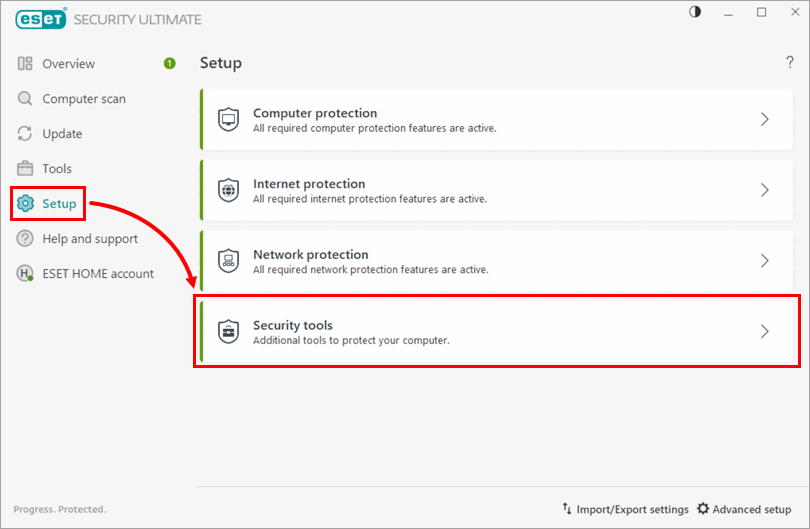
Abbildung 1-1 -
Klicken Sie auf den Pfeil neben Anti-Theft.
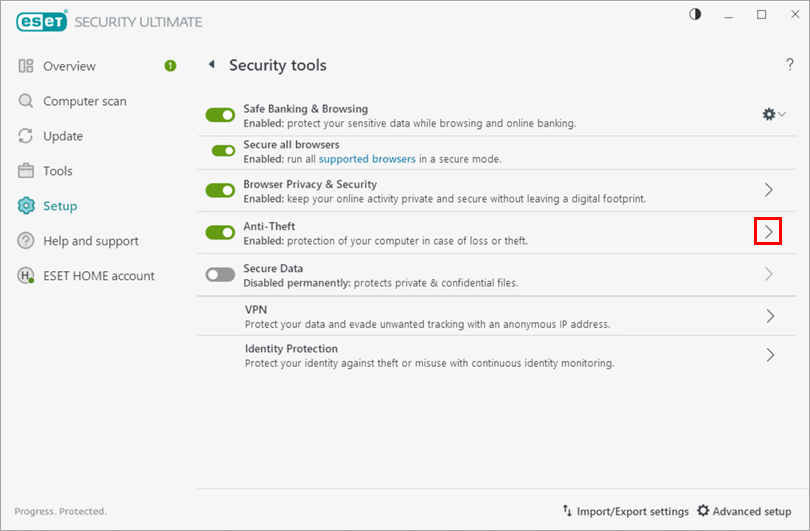
Abbildung 1-2 -
Klicken Sie auf Phantomkonto-Einstellungen.
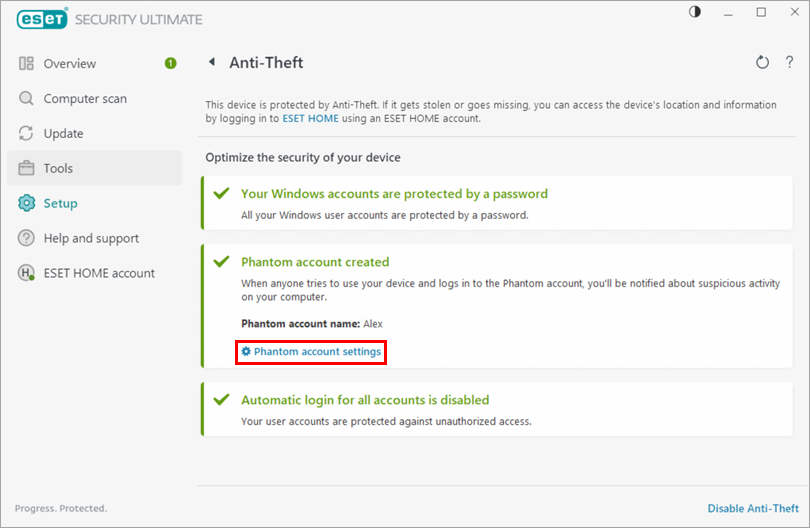
Abbildung 1-3 -
Klicken Sie auf Phantom-Konto löschen.
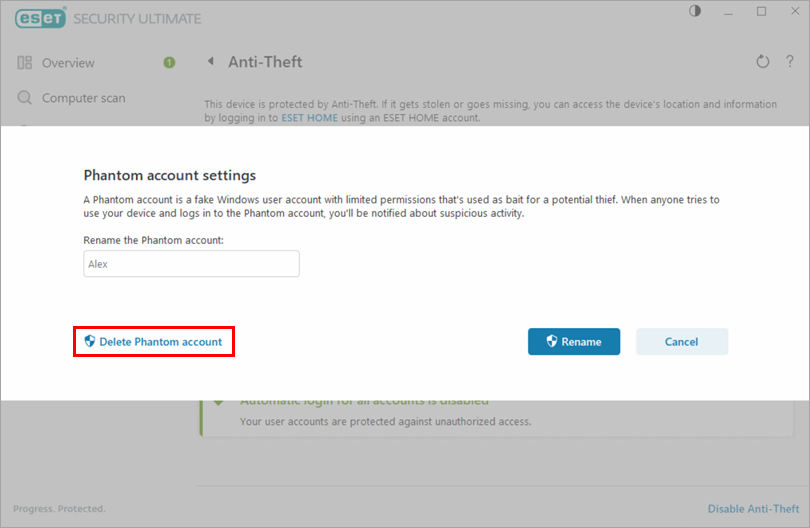
Abbildung 1-4 -
Klicken Sie auf Löschen. Ihr Phantomkonto ist nun gelöscht.
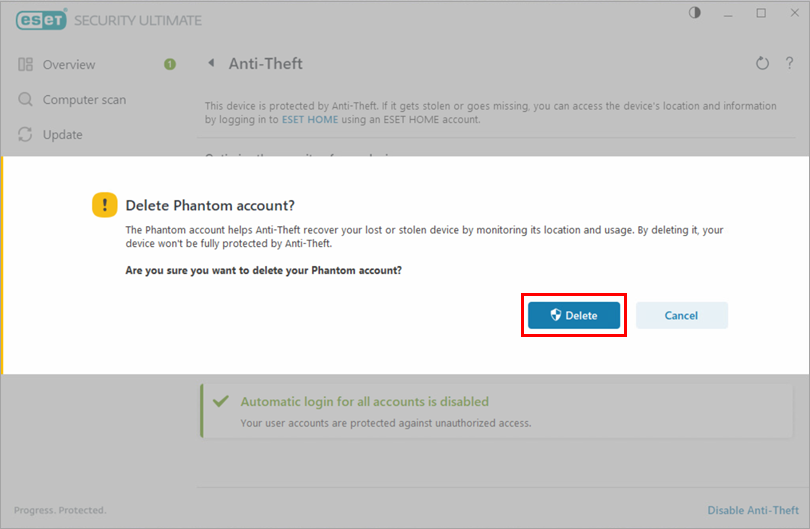
Abbildung 1-5
Löschen Sie Ihr ESET Anti-Theft-Phantomkonto, nachdem Sie Ihr ESET Windows-Produkt deinstalliert haben
Klicken Sie zum Erweitern
Ihr Phantomkonto wurde während der Einrichtung von ESET Anti-Theft erstellt. Wenn Sie Ihr ESET Windows-Produkt bereits deinstalliert haben und Ihr Phantom-Konto von Ihrem Computer löschen möchten, führen Sie die folgenden Schritte aus.
-
Stellen Sie sicher, dass Sie als Administrator eingeloggt sind. Klicken Sie auf das Suchfeld in der Taskleiste, geben Sie " Systemsteuerung" ein und klicken Sie dann auf " Systemsteuerung " in den obigen Ergebnissen.
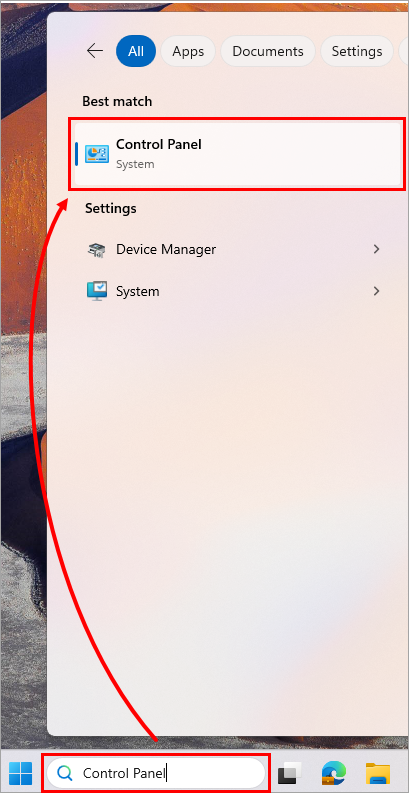
Abbildung 2-1 -
Klicken Sie auf Benutzerkonten.
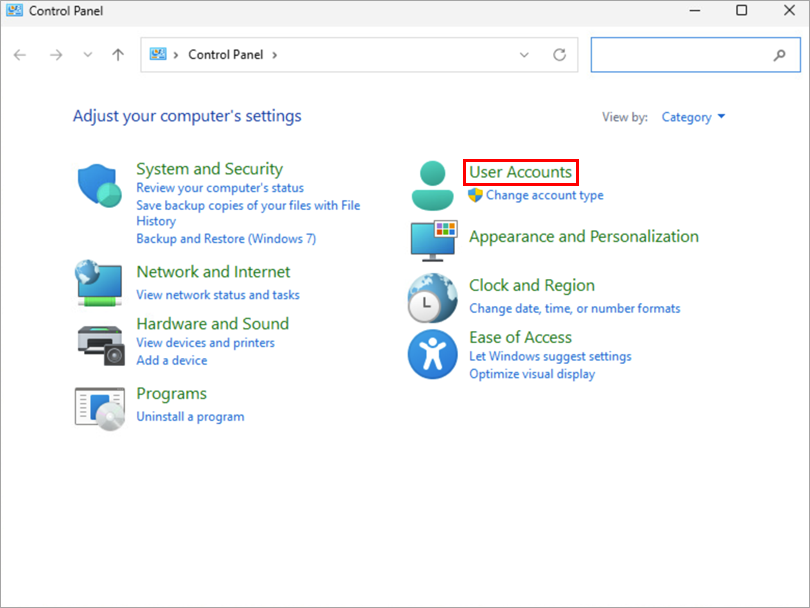
Abbildung 2-2 -
Klicken Sie auf Benutzerkonten entfernen.
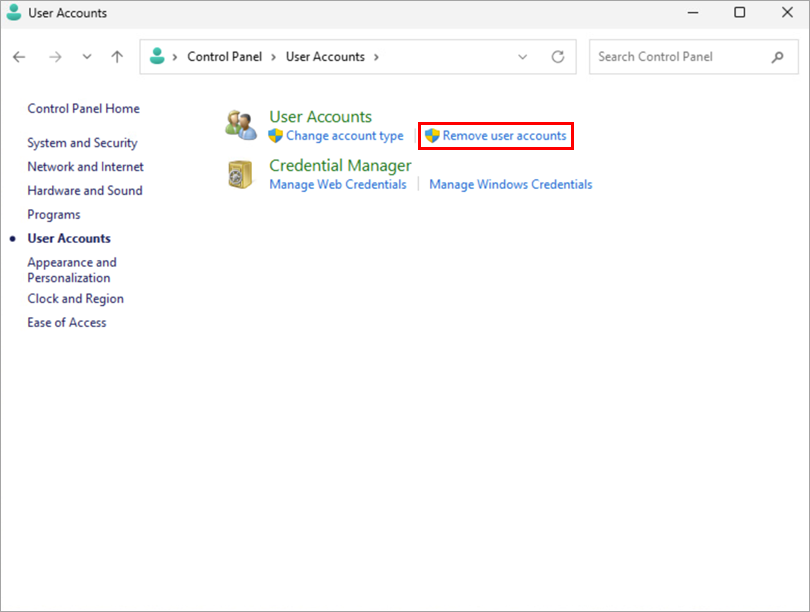
Abbildung 2-3 -
Klicken Sie auf Ihr Phantom-Konto.
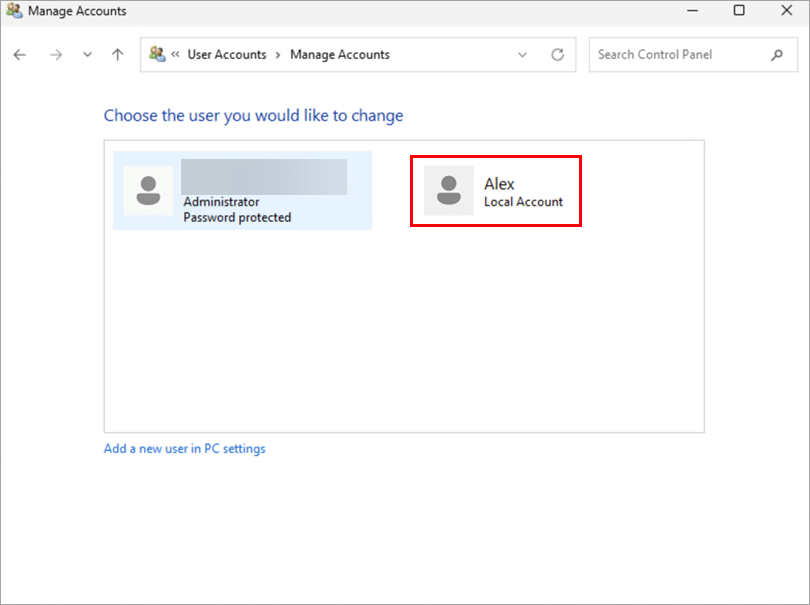
Abbildung 2-4 -
Klicken Sie auf Löschen des Kontos.
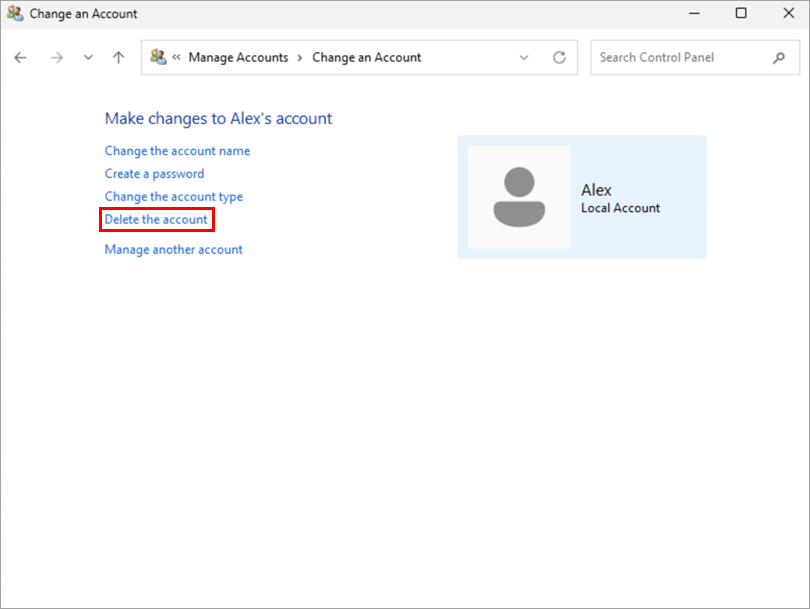
Abbildung 2-5 -
Klicken Sie auf Dateien löschen.
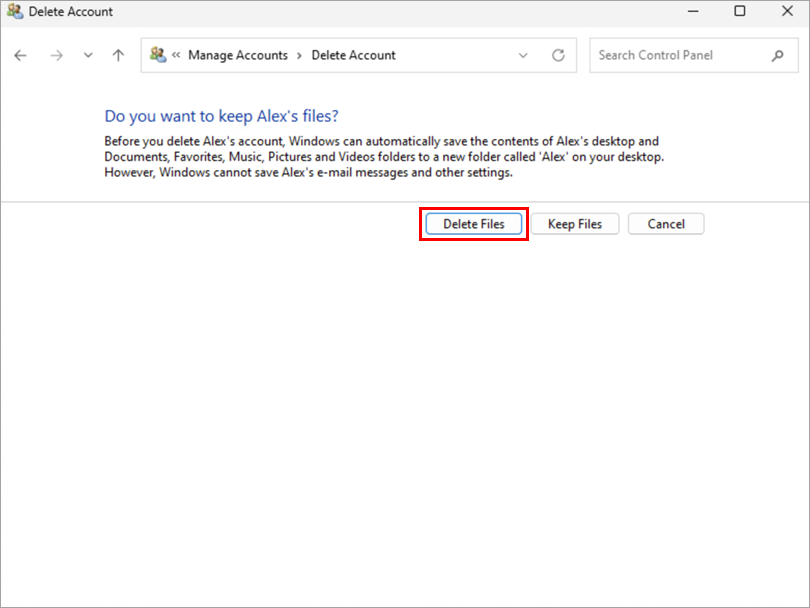
Abbildung 2-6 -
Klicken Sie auf Konto löschen. Ihr Phantom-Konto ist nun von Ihrem Windows-Gerät gelöscht.
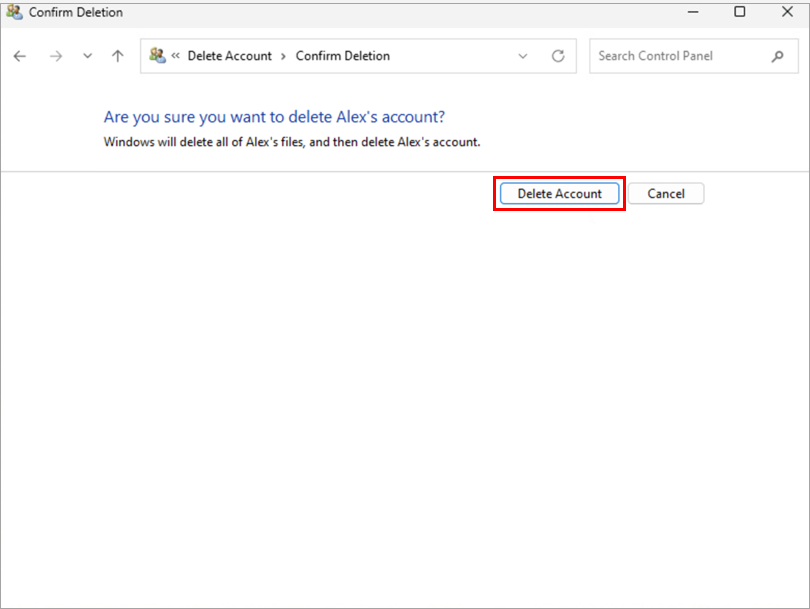
Abbildung 2-7